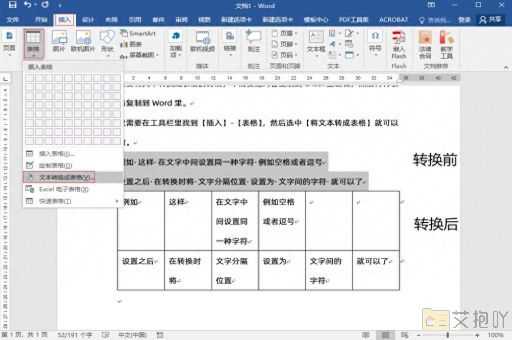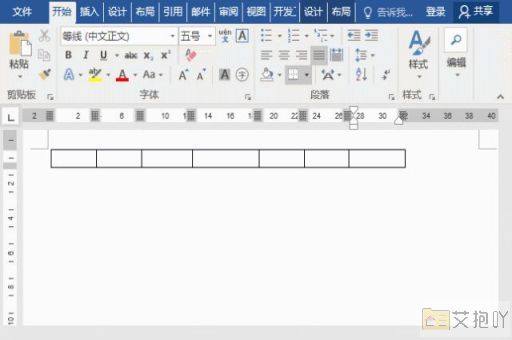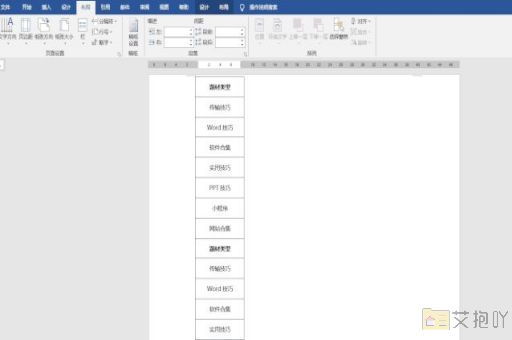电脑word2007文档怎样截屏
在电脑上使用word 2007文档时,有时我们需要截取屏幕上的内容并将其插入到文档中。以下是如何在word 2007文档中截屏的步骤:
第一步:打开需要截取屏幕内容的应用程序或窗口。
第二步:按下键盘上的“print screen”键(通常简写为“prtscn”或“prtsc”)。这将捕获整个屏幕的内容并将其复制到剪贴板中。
第三步:打开word文档,并将光标放在你想要插入截图的位置。
第四步:点击菜单栏中的“插入”,然后选择“图片”。
第五步:在弹出的对话框中,点击“剪贴板”,然后在其中找到刚刚截取的屏幕内容。如果找不到,可以尝试按ctrl+v粘贴。

第六步:单击“插入”,然后对图像进行编辑和调整,例如添加边框、改变大小等。
除了使用键盘快捷键,您还可以使用windows自带的“snipping tool”工具来截取屏幕内容。以下是操作步骤:
第一步:在开始菜单搜索框中输入“snipping tool”,然后打开该应用程序。
第二步:在工具中选择你需要的截图类型,例如全屏幕截图、窗口截图或自定义区域截图。
第三步:在屏幕上选择你要截图的区域。
第四步:截图完成后,点击工具栏中的“保存剪辑”按钮,在弹出的对话框中选择要保存的位置和格式。
第五步:回到word文档,按照上述方法插入截图。
在word 2007文档中截取屏幕内容非常简单,只需要几个简单的步骤就可以完成。您可以根据自己的需求选择适合的方法。


 上一篇
上一篇